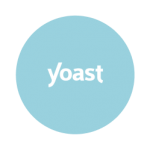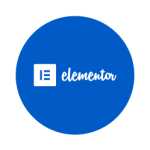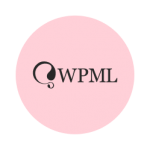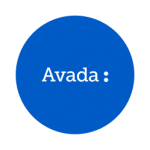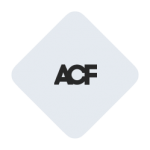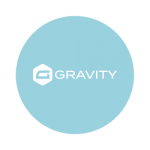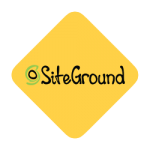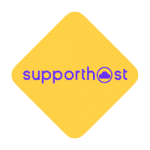Sicuramente ti sarà capitato di visitare il tuo sito e visualizzare la scritta “Internal Server Error” – con poche altre indicazioni – al posto della tua homepage. Si tratta del tanto temuto errore 500 di WordPress, uno dei più comuni per i siti costruiti con WP.
Esistono diversi codici che identificano errori di livello 500: l’errore 501, ad esempio, significa che il server non supporta la funzionalità necessaria per soddisfare la richiesta, mentre l’errore 503 indica che un server non è temporaneamente in grado di gestire la richiesta. Tra tutti, però, l’errore 500, è quello che fornisce meno informazioni sulle origini specifiche del problema – per questo motivo, può essere uno dei più frustranti per chi gestisce un sito WordPress.
Individuare le cause del problema non è mai semplice. Si tratta, infatti, di un errore generico che può dipendere da fattori molto diversi tra loro. Oggi ti spieghiamo cosa fare per rimettere online il tuo sito nel minor tempo possibile e qual è il metodo migliore per evitare che si verifichi di nuovo questo tanto temuto “errore 500”.
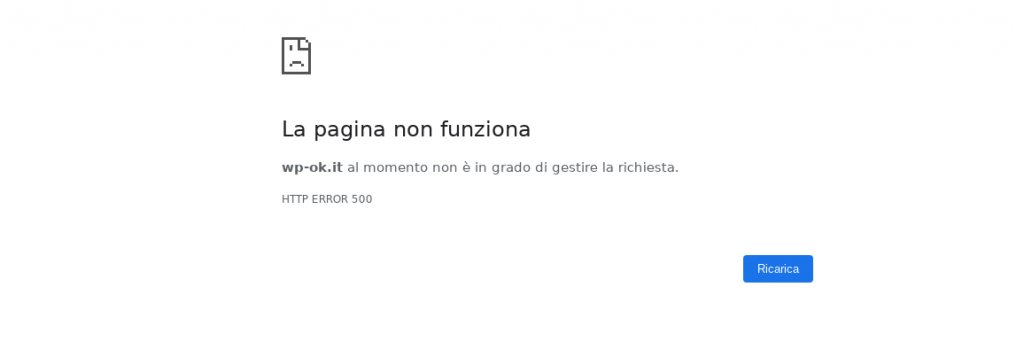
Come riconoscere la causa dell’Internal Server Error di WordPress
L’Internal Server Error di WordPress è un malfunzionamento che spesso blocca sia la navigazione che l’accesso al pannello di controllo. Come nel caso dell’avviso “Il sito sta incontrando difficoltà tecniche”, l’errore 500 può trasformarsi in un vero e proprio incubo anche per gli utenti più esperti.
Come dicevamo, non è sempre semplice risalire all’origine del blocco. Il testo di avviso non fornisce molte informazioni e si limita a consigliare di contattare il provider. Se hai scelto un hosting con un buon servizio di assistenza potrebbe essere sufficiente, ma spesso hai bisogno di scoprire cosa ha originato l’errore 500 su WordPress.
In alcuni casi, l’errore 500 potrebbe essere semplicemente un glitch temporaneo provocato dall’aggiornamenti di temi o plugin o da un sovraccarico del server su cui il tuo sito è ospitato. Prima di andare nel panico, quindi, aspetta qualche minuto e ricaricarica la pagina per vedere se il problema si risolve da solo.
Se così non fosse, vuol dire che l’errore deve essere risolto manualmente, andando a operare alla sua radice.
Quali sono le cause più comuni dell’errore 500?
Anche se la pagina di errore non è in grado di segnalare con precisione quale sia la causa del problema 500, nella nostra esperienza come fornitori di assistenza WordPress a centinaia di siti e aziende, abbiamo identificato alcune delle cause più ricorrenti.
In tutta probabilità, se vedi comparire la schermata dell’errore 500 si tratta di un problema legato alla programmazione del tuo sito web. Nello specifico, questo significa:
- Plugin o temi difettosi
- File .htaccess corrotto o rotto
- Il limite di memoria PHP superato
- Un errore di permessi
Fortunatamente, per ognuno di questi problemi esistono soluzioni efficaci che permetto di riportare il tuo sito al suo stato originale. Andiamo a vedere come risolvere l’internal server error WordPress, caso per caso.
Verifica i conflitti con plugin e temi aggiornati
Su WordPress l’HTTP error 500 dipende a volte da uno o più conflitti scatenati dall’aggiornamento di temi e plugin. Per individuare l’estensione responsabile del problema dovrai disattivarle una ad una e controllare se il sito torna online.
Poiché tuttavia l’accesso al pannello di controllo di wp-admin è bloccato, l’unico metodo per fare questo controllo sarà tramite FTP.
Una tecnica molto efficace per individuare gli errori è questa:
- collegati via FTP al server del tuo hosting;
- vai nella cartella dei plugin, solitamente “public_html/wp-content/plugins΅;
- ordina le cartelle per data, in modo da vedere le cartelle più recenti in cima alla lista;
- rinomina le cartelle dei plugin installati o aggiornati più di recente per esempio da “elementor” a “elementor.disattivato”;
- controlla se l’errore 500 è ancora presente.
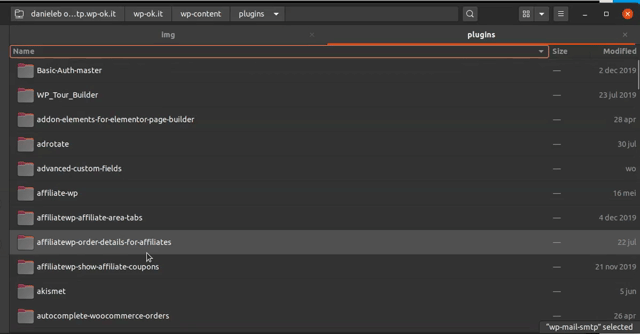
Fai sempre molta attenzione, perché è semplice sbagliare quando lavori in questo modo. Noi consigliamo sempre di mettere mano al FTP solo se hai l’assoluta certezza di quello che stai facendo, altrimenti è meglio chiedere l’aiuto di un servizio di assistenza professionale.
Se dopo che hai disattivato un plugin o un tema le pagine sono tornate di nuovo navigabili, lascia “spenta” l’estensione colpevole e contatta gli sviluppatori per informarli del problema.
Come diciamo sempre, prevenire è meglio che curare: un modo di tenere sotto controllo lo stato di plugin è installando WP Debugging, un plugin gratuito che attiva il debug nel file wp-config.php così da poter vedere errori all’interno di WordPress. Ogni volta che un plugin è attivato, WP Debugging imposta alcune costanti nel file wp-config.php, che sono rimosse nel momento in cui il plugin è disattivato, in modo da poter monitorare dove si trovano eventuali bug che provocano errori.
Controlla il file .htaccess
A volte l’errore 500 su WordPress dipende dal file .htaccess danneggiato, un elemento molto importante per configurare gli URL delle pagine.
Per assicurarti che non sia compromesso accedi tramite FTP e rinomina il file .htaccess. Noi ti consigliamo di modificarlo in “.htaccess.disabilitato”, come abbiamo spiegato per i plugin: in questo modo le pagine del tuo sito dovrebbero tornare online. A questo punto ti basta salvare le impostazioni dei permalink nel pannello di controllo del sito per generare in automatico un nuovo file che sostituisce il precedente con tutte le informazioni corrette.
Se invece visualizzi ancora l’Internal Server Error di WordPress, continua a leggere per capire quali potrebbero essere le altre cause.
Aumenta il limite di memoria PHP
L’errore 500 di WordPress dipende a volte dall’esaurimento del limite di memoria PHP. Te ne puoi accorgere facilmente: se la schermata di avviso compare solo quando provi a entrare nel pannello di amministrazione allora il problema può dipendere dal PHP.
La prova del nove consiste nel controllare gli errori sul server. Se il tuo hosting ti mette a disposizione un pannello cPanel, basta cercare la voce “Errori”.
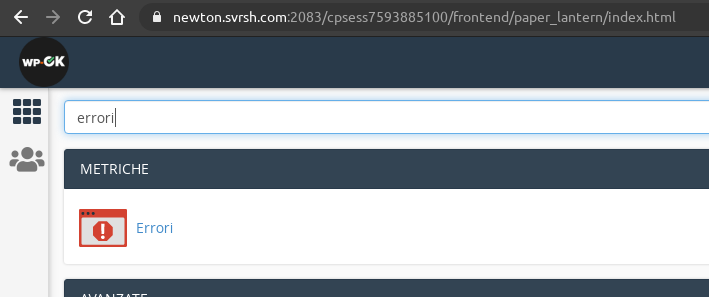
Questo errore indica che il problema è proprio dovuto al limite di memoria PHP:
Backend fatal error: PHP Fatal error: Allowed memory size of 134217728 bytes exhausted (tried to allocate 32768 bytes) in /home/wpok/wp-ok.it/wp-content/plugins/woocommerce/includes/class-wc-log-levels.php on line 1\n, referrer: https://wp-ok.it/wp-admin/update-core.php
Per risolvere, anche in questo caso, avrai bisogno di effettuare l’accesso tramite FTP.
Crea un documento di testo chiamato “php.ini” e imposta un nuovo limite di memoria digitando la stringa “memory=256MB”, dove 256 è il nuovo valore da assegnare alla memoria. Una volta pronto, trasferisci il file nella directory /public_html/ tramite FTP.
Installa di nuovo il core di WordPress
Nessuno dei rimedi visto finora ha funzionato? L’ultima carta a tua disposizione è ricaricare i file core di WordPress. Parliamo, cioè, di fare una nuova installazione delle cartelle principali del CMS mantenendo, però, tutte le modifiche che hai effettuato per personalizzare il tuo sito.
Inizia scaricando WordPress e poi passa a sostituire sempre attraverso FTP solo le cartelle wp-admin e wp-includes. Fai attenzione a non toccare gli altri file per non perdere i contenuti già caricati.
Una raccomandazione importante: non dimenticare di fare un backup completo di tutte le pagine del sito e del database prima di caricare le nuove cartelle del core, e qui ti spieghiamo come fare un backup senza sbagliare.
Evita l’errore 500 di WordPress con un servizio di manutenzione professionale
Come hai visto in questo articolo, non è semplice capire cosa scatena su WordPress un http error 500.
L’errore 500 è facilmente risolvibile nel momento in cui se ne è identificata la causa, ma è solo una delle tante minacce che potrebbero mettere a repentaglio la sicurezza del tuo sito WordPress. Proteggere il proprio lavoro dovrebbe essere la priorità di chiunque lavora sul web e, come abbiamo già spiegato in passato, non è sufficiente installare qualche plugin di sicurezza per evitare situazioni indesiderate.
La nostra guida alla sicurezza di WordPress ti spiega passo passo come prendere tutte le misure necessarie per dormire sonni tranquilli, ma per non correre il rischio di trovarti con il sito offline e irraggiungibile dai clienti della tua attività, una buona idea è affidarti a un servizio di assistenza professionale in grado di ottimizzare la navigazione e correggere in poco tempo tutti gli errori.
Noi di WP-OK abbiamo scelto da anni di concentrarci solo sulla gestione di siti WordPress ed ecommerce WooCommerce per garantire ai nostri clienti un servizio di qualità e sempre aggiornato. Il nostro servizio di pronto soccorso garantisce assistenza rapida.
Scegli uno dei nostri piani di abbonamento: ci occuperemo noi di migliorare le prestazioni del tuo sito e di risolvere tutti i problemi appena dovessero venire fuori, anche l’errore 500 WordPress.